视窗11 变得更酷了!其最新版本 22h2 现在包含一项名为“实时字幕”的功能,可为音频和视频文件显示实时字幕 。这不仅可以帮助那些听力损失的人,还可以帮助非母语人士或试图学习新语言的人。最好的部分?您可以根据自己的喜好自定义字幕,并将其显示在屏幕的任何部分。此外,无需互联网连接即可启用或关闭实时字幕。
您可以在观看您喜爱的节目和电影或收听有声读物或播客时使用实时字幕功能将音频转换为文本。不过,此功能在旧版 Windows 版本 上不可用,但不用担心。 Windows 10 辅助功能 包含在您正在观看的视频底部播放隐藏式字幕(如果该文件可用)的选项。
如何在 Windows 11 上启用和禁用实时字幕
有两种方法可以在 Windows 11 设备上启用实时字幕。无论您选择哪一种,最终结果都是一样的,Windows 都会显示您当前正在播放的视频或音频的自动转录。
从设置应用启用和禁用实时字幕
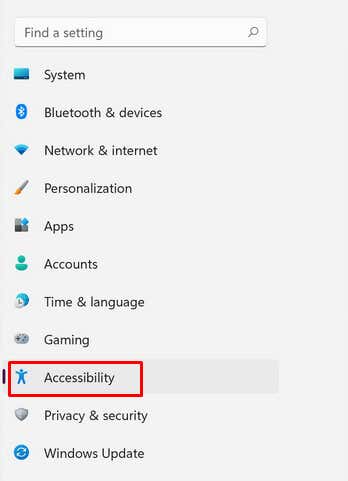
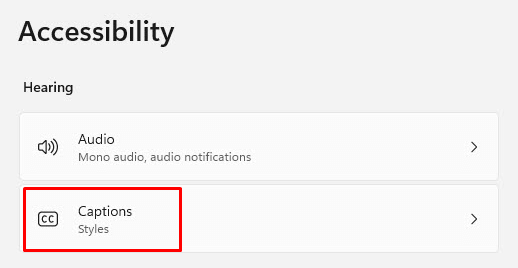
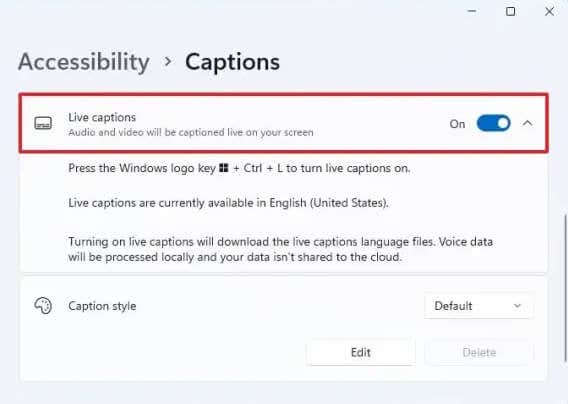
注意:当您首次在设备上启用实时字幕时,它会提示您下载首选语言文件。不过,目前仅提供美国英语。微软目前正在努力添加更多语言。下载量不大,只有98.3Mb左右,很快就下载完了。
从操作中心启用和禁用实时字幕
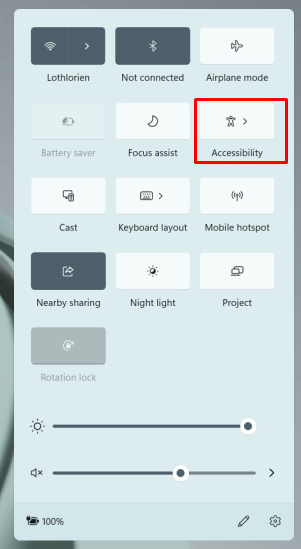
无论您选择哪种方法启用或禁用实时字幕,您只需按 Windows键 + CTRL+ <即可打开和关闭它们。键盘上的 span>L。
如何个性化实时字幕
Windows 11 22h2 或更高版本允许您自定义实时字幕的样式。这是使标题更易于阅读的绝佳方法。您可以更改背景颜色、文本颜色、文本大小及其在屏幕上的位置。操作方法如下:
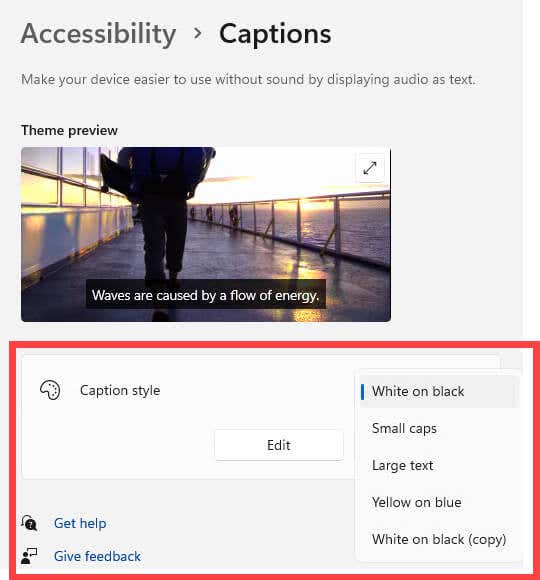
为自己的演讲添加字幕
您是否知道 Windows 11 的实时字幕功能可以让您为自己的演讲添加字幕?只需使用麦克风即可完成此操作。这是为现场会议或您自己的播客添加字幕的好方法。但是,您必须确保您的设备上没有播放其他音频,此功能才能正常工作。
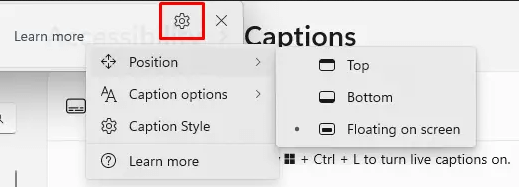
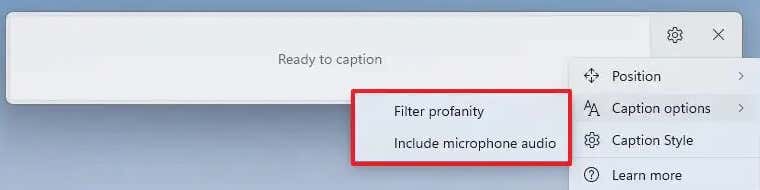
请注意,每当您关闭实时字幕或重新启动设备时,此功能都会自动关闭。每次您打算使用它时都必须手动将其打开。
如何在 Windows 10 上启用隐藏式字幕
隐藏式字幕与实时字幕不同,也不能替代此 Windows 11 功能。它们是详细的、按时间编码的字幕,它们会在您观看的视频中的正确时间出现。虽然与实时字幕不同,但隐藏字幕在观看外语视频时很有帮助。失聪和听力障碍的人也可以使用它们来更好地理解他们正在观看的电影中的内容。.
您可以按照以下步骤在 Windows 10 中打开隐藏式字幕:
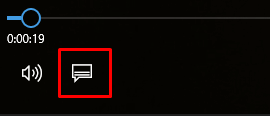
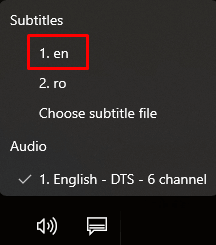
如果您正在观看的视频没有可用的隐藏式字幕文件,您应该会收到一条弹出消息,通知您没有可显示的隐藏式字幕。
如何在 Windows 10 上自定义隐藏式字幕
您可以自定义 Windows 10 设备显示隐藏式字幕的方式:
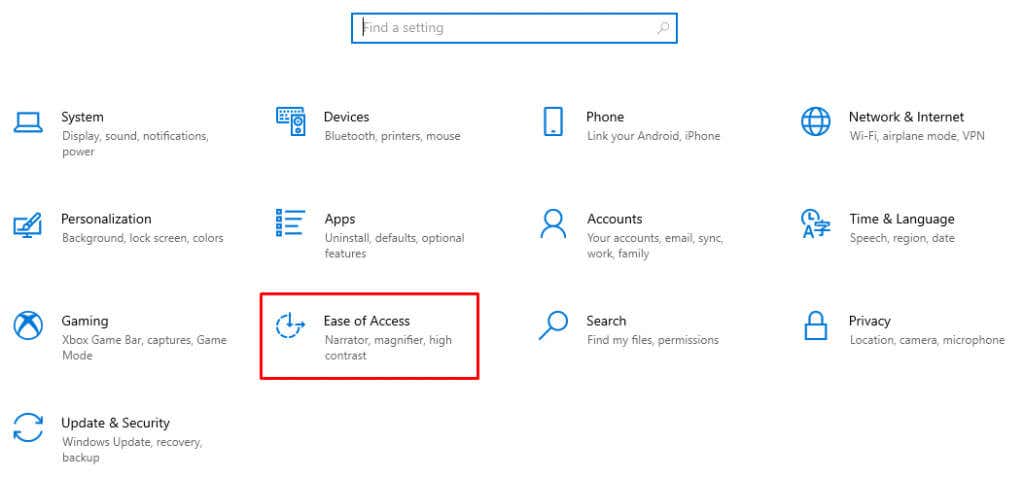
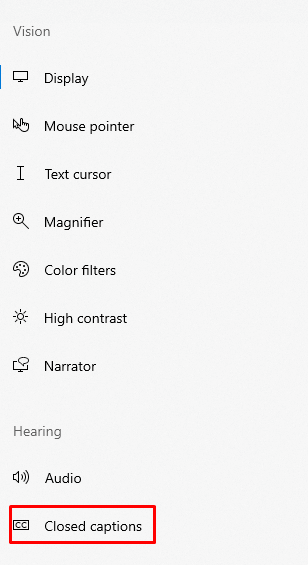
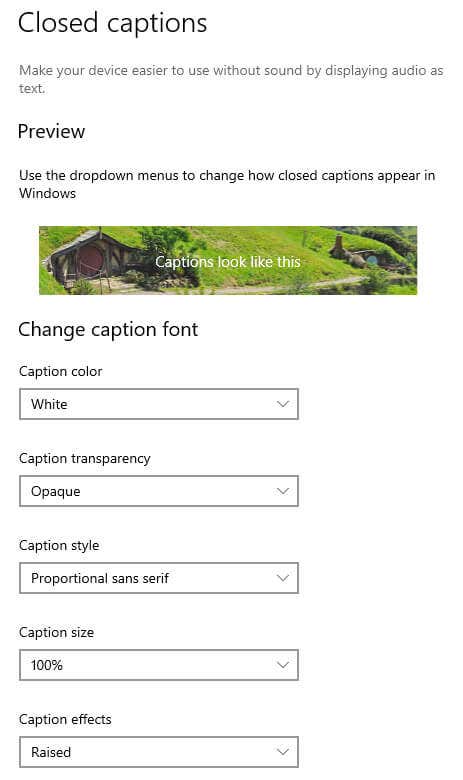
如果您对自己的选择不满意,只需在每个类别的下拉菜单中选择默认,字幕就会恢复为原始 Windows 10 样式。
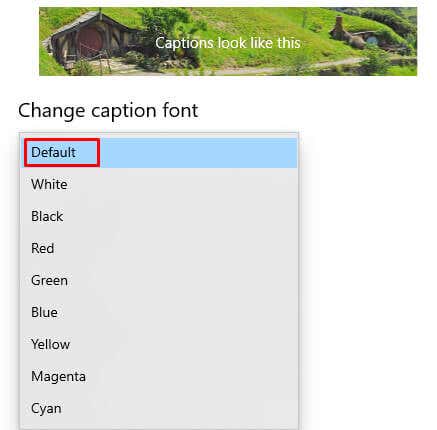
实时字幕是一项令人印象深刻的功能,可以为世界各地的用户提供音频到文本的便利。它使用户能够听到新闻广播、讲座、解说视频剪辑和所有其他音频源中所说的内容。
此外,它消除了任何语言学习者的沟通界限,帮助他们更轻松地理解不同的方言。因此,请忘记昂贵的软件或繁重的故障排除 - 现在您可以在 Windows 中使用实时字幕,就好像它只是另一个普通程序一样。
.